nomad3d建模下载是一款3D雕刻和建模软件,具有出色的对称系统,允许自定义对称轴。局部对称系统不仅允许水平对称,而且即使在三轴旋转后也保持对称,使其成为真正的局部坐标系对称。用户可以对称地雕刻对象,即使它们在旋转后处于体素状态。同时,该软件支持Pp材料绘制,用于顶点着色,这意味着它不仅可以绘制材料,还可以根据三个主要特征:纯色,粗糙度和金属性来定义材料。这样,甚至可以把它作为小小的Substance painter使用!
Nomad3D建模软件介绍
Nomad3D建模是一个非常有用的移动建模软件,具有全面的建模工具,您可以轻松地创建3D模型。软件中还有大量的基础模型和常用的模型模板,可以在此基础上进行修改,达到理想的建模效果,提高生产效率。软件界面美观友好,有贴心的中文界面,大大降低了软件的使用难度。非常适合喜欢建模,有专业建模需求的用户。
Nomad3D建模软件特色
1、具备绘画工具、图层、分辨率等多功能操作。
2、随时随地都可用手机建模的软件,支持保存分享。
3、不需要基础的3D雕塑超强功能制作工具APP。
4、可以将2D图片转变为3D,操作也非常简单。
Nomad3D建模软件亮点
1、根据动态网格的效果,在雕刻的过程当中,可以自动为模型来增加网格。
2、网格的效果也是可以根据图层来进行变化,并且都是实时更新的。
3、提供基本图形的使用,圆柱、圆环、三向投影等,帮助你快速建造模型。
4、当你完成建模过后,还可以通过后期的工具来进行处理,增加视觉效果。
Nomad3D建模软件怎么设置中文
1、首次进入该软件点击“OK”即可成功进入应用。
2、进入Nomad3D建模软件,点击左上角的图标。
3、进入到软件基础设置中,这里能够设置全屏显示、旋转展示、登入账号等等。
4、滑到下面,找到多语言切换功能,也就是languages这个项目。
5、在langues项目下面可以看到有多种语言选项,直接点击需要的,可以根据自身的需求来确定版本。
Nomad3D建模软件怎么用
1、旋转
通过单个手指(或笔)在背景上拖动来旋转视图。如果拖动的手指(或笔)在模型上,将开始雕刻操作。
问:如果我无法在背景区域操作,我也可以旋转相机吗?
答:是的,你可以先把两个手指放在屏幕上——就像平移/缩放手势那样——接着松开一个手指然后就可以进行旋转视图。
2、焦点/重置
双击模型以聚焦被选中的点。如果你双击背景,相机会将焦点对准选定的网格。
3、移动
通过移动两个手指,你可以平移视图。
4、缩放
通过使用捏合手势,你可以放大/缩小。
5、滚动
你可以通过旋转两个手指来滚动视图。
警告:这个手势只适用于轨迹球旋转模式。
6、透视类型
你可以改变你相机的视场(FOV/焦距)。进行雕刻时通常建议使用低数值的FOV,因为它对观察比例有益。
您还可以使用正交模式,它近似于FOV等于0的效果。
7、旋转类型
默认情况下,相机是使用轨道旋转模式。这意味着你只有两个自由度,这是更直观的,但在某些情况下,你会需要更多的灵活性。你可以切换到轨迹球,通过在视图中旋转两个手指来滚动视图。
8、轴心
当你旋转视图,你可以看到一个小粉红点,这是你的视图旋转的轴心。这是非常重要的,了解你的视图轴心点在哪里,这样你就不会在变换视图时晕头转向。默认情况下,轴心点通过以下操作更新的:
(1)双击模型。
(2) 双击背景(新的轴心将位于网格中心)。
(3)两个手指操作屏幕(移动旋转或者缩放),新的轴心将位于两个手指的中心。
提示:当你习惯了它,你可以进入设置菜单隐藏界面上的(提示)粉红点。
∨ 展开


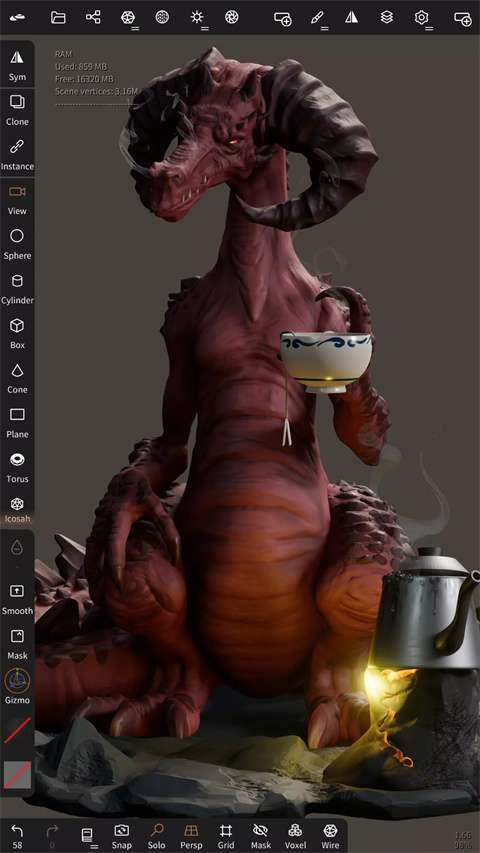


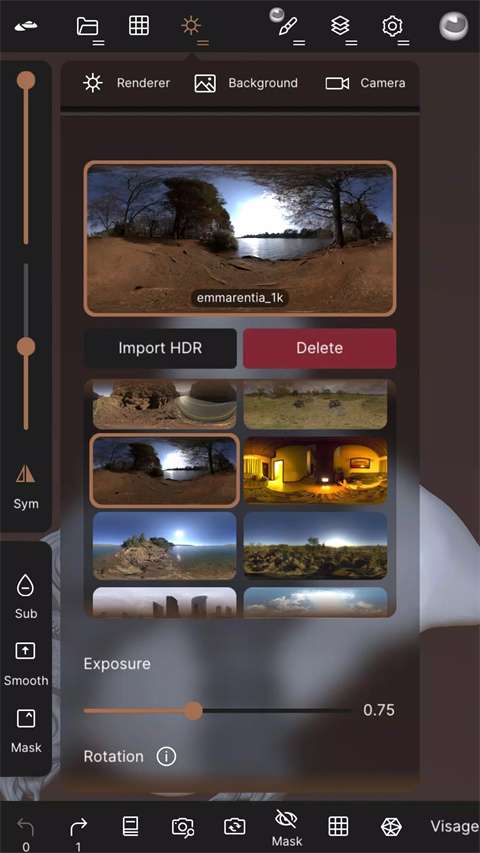
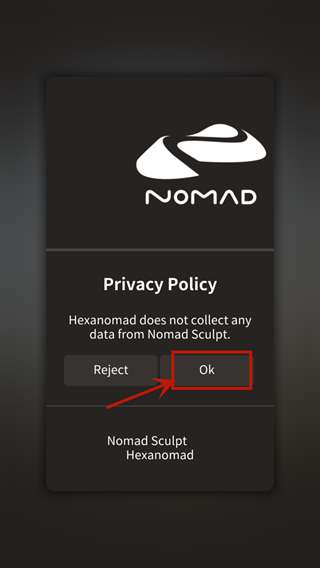
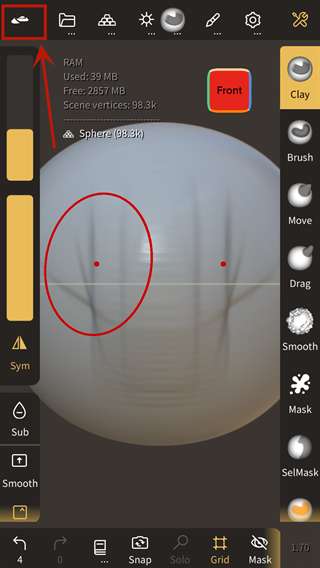
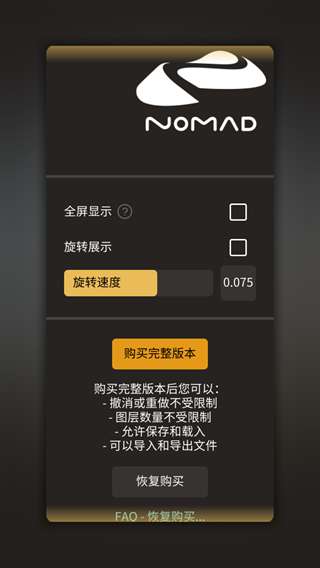
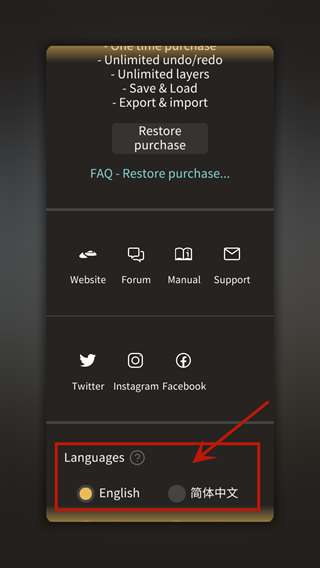
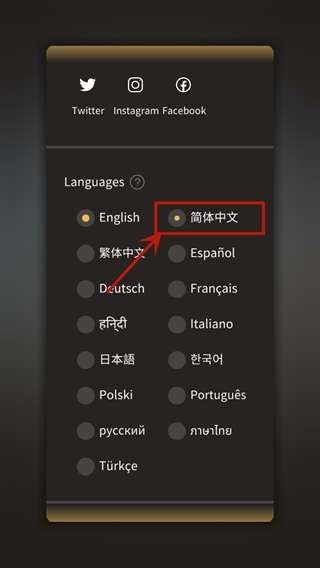
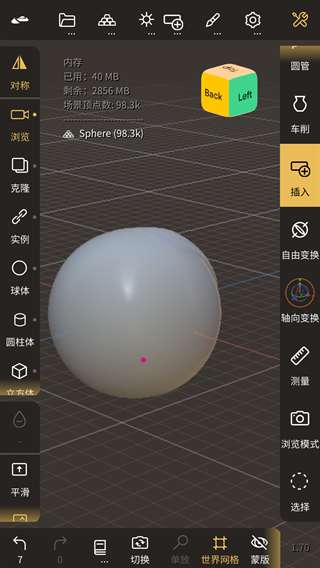
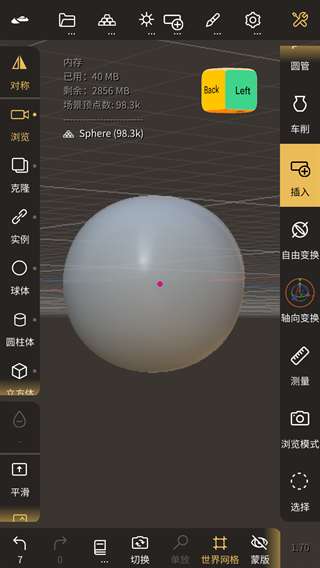
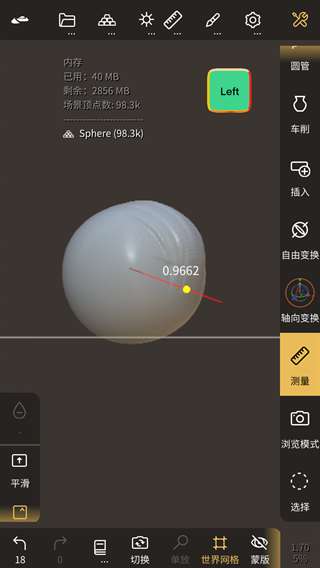
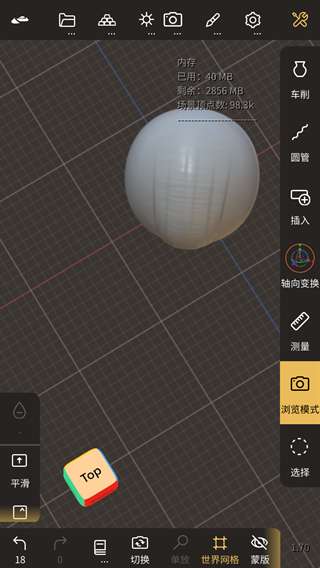
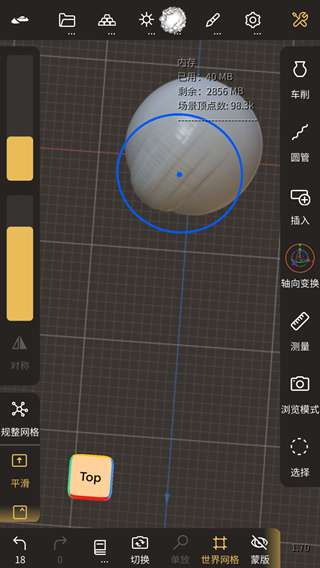
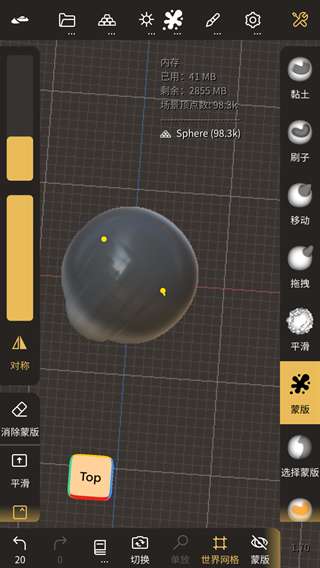

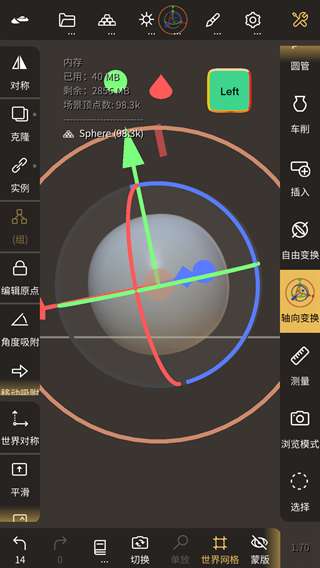
 初级护师考试宝典
初级护师考试宝典 初中化学考霸
初中化学考霸 西瓜创客
西瓜创客 听力随身练
听力随身练 电工课堂
电工课堂 JOJOUP
JOJOUP 川教通
川教通 藏译通
藏译通 新概念英语全四册
新概念英语全四册 润题库
润题库







 点击离线赛车游戏(Car Clicker)
点击离线赛车游戏(Car Clicker) TheFreakCircus 官方3.0
TheFreakCircus 官方3.0 怪胎马戏团 旧版本
怪胎马戏团 旧版本 寻找乔:双人行 手机版
寻找乔:双人行 手机版 爱情再起航 中文版
爱情再起航 中文版 吉星派对 官网版
吉星派对 官网版 星引擎
星引擎 永恒与星辰与日常 官网版
永恒与星辰与日常 官网版 永恒与星辰与日常 汉化版
永恒与星辰与日常 汉化版